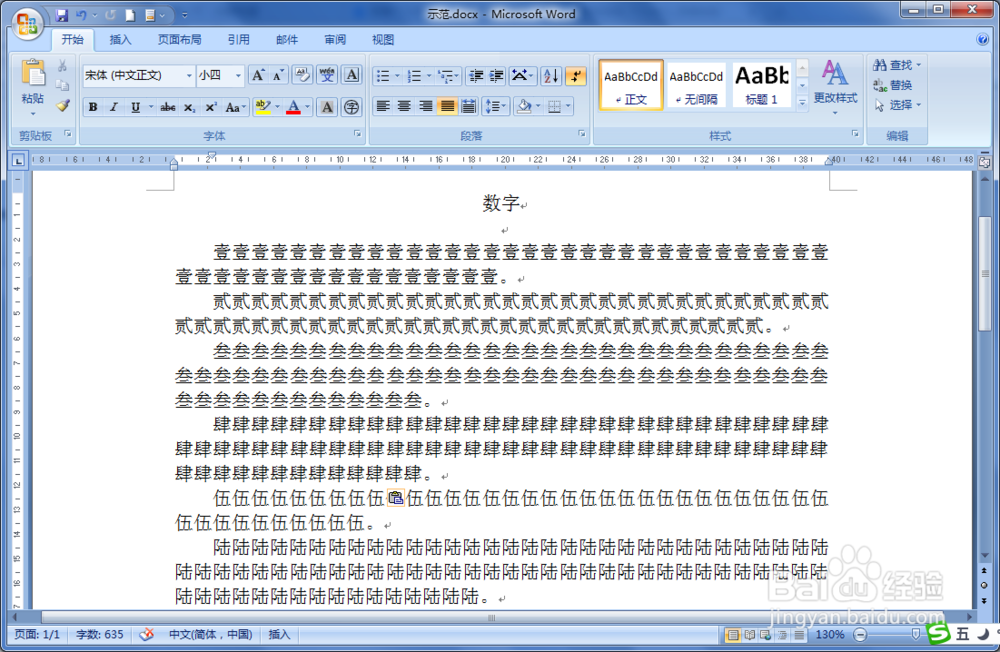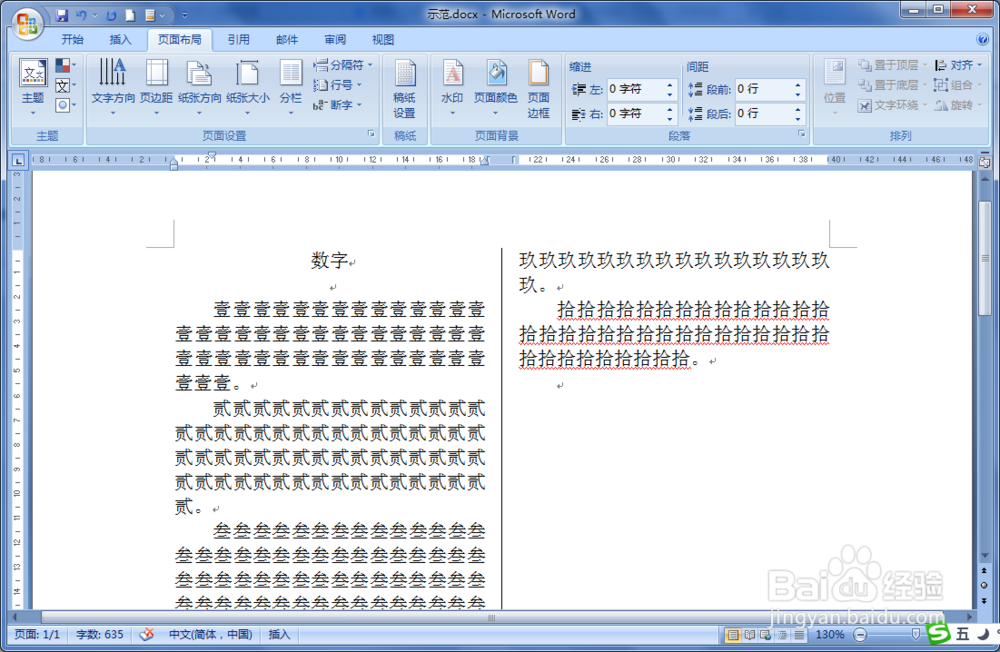Word文档排版如何设置分栏
1、打开需要分栏的Word文档。如图,需要对文档中的第二、三、四段内容进行分栏,分为两栏进行排版。
2、先用光标选择第二、三、四段。
3、选择“页面布局”标签,点击“分栏”打开下拉窗口,然后选择“更多分栏”。
4、打开“分栏”窗口后,然后在“列数”选择“2”(即分两栏)。为容易分清是两栏内容,可选择有分隔线,将“分隔线”前面勾选上。这时“栏宽相等”前面是勾选上,从预览可见分栏的两侧是均等的。
5、现在希望分栏为左侧窄些,右侧宽些,则将“栏宽相等”前面的勾选清除。然后将“栏1”(即左侧)、“栏2”(即右侧)的宽度进行调整到合适尺寸。因是部分分栏,“应用于”后面应该是“所选文栓疠瑕愤字”。然后点击“确定”。
6、分栏设置已完成。可见到文档中第二、三、四段文字已分成左侧窄些、右侧宽些的两栏排版。
7、如果是对整篇文档进行分栏。则进入“分栏”页面后,先选择好栏数及是否要分隔线。然后对“应用于”选择“整篇文档”。再点击“确定”。
8、完成分栏设置后,即可看到整篇文档已分为两栏。
声明:本网站引用、摘录或转载内容仅供网站访问者交流或参考,不代表本站立场,如存在版权或非法内容,请联系站长删除,联系邮箱:site.kefu@qq.com。
阅读量:81
阅读量:50
阅读量:82
阅读量:45
阅读量:65